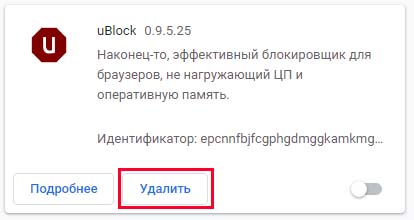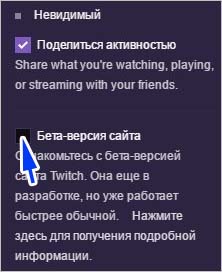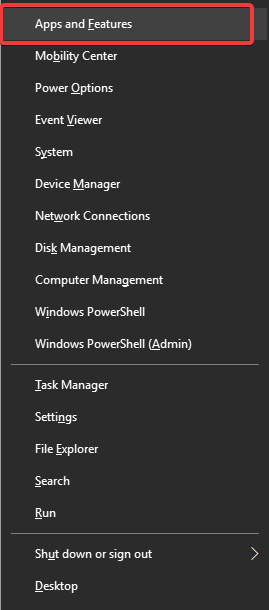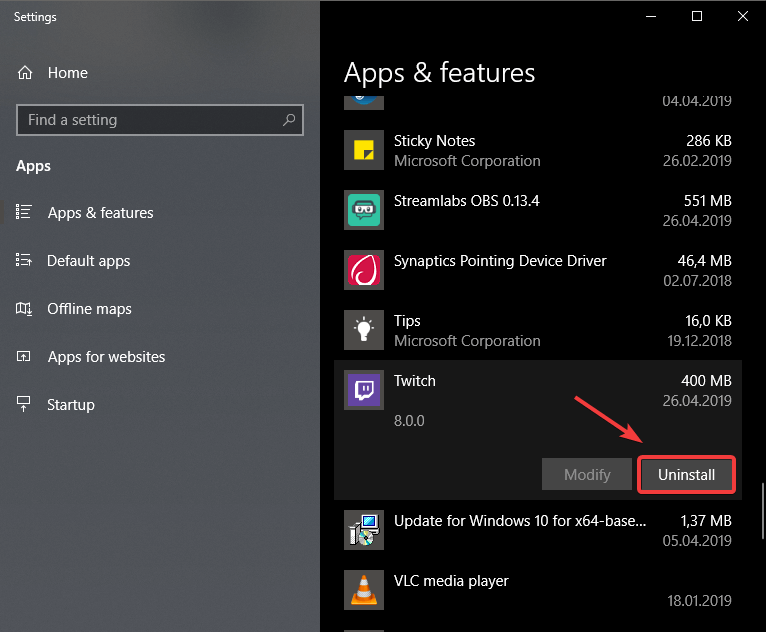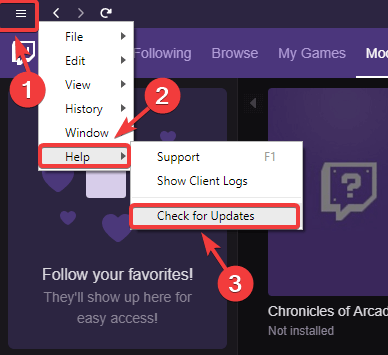Обновлено: 29.01.2023
«Почему не работает Твич на телефоне?» — частый вопрос, среди тех пользователей, которые решили установить мобильное приложение, но столкнулись с рядом неисправностей при его установке и эксплуатации. Приложение позволяет в любое время просматривать трансляции и архивные записи лучших игр, профили других игроков, узнавать о грядущих событиях в киберспорте. Для того, чтобы каждый имел возможность с комфортом для себя использовать преимущества ресурса в статье описаны самые частые поломки и пути их устранения.
Почему не грузит Твич на телефоне
Твич — ведущий сайт потокового видео, основная тема которого видеоигры и их стриминг. Мобильное приложение позволяет стать частью ведущей мировой видеоплатформы для геймеров с максимальным комфортом, поскольку смартфон под рукой — сегодняшняя необходимость. На смартфоне после загрузки Twitch «Ошибка приложения» возникает во время таких неисправностей:
- не загружается модуль;
- во время стрима возникает ошибка 5000;
- вместо стрима отображается черный экран;
- не запускается вовсе;
В большинстве случаев устранить лаги можно самостоятельно, используя простые способы, описанные ниже.
Ошибка приложения Твич на Андроид и Айфоне
В основе мобильной операционной системы Android лежит другая, надежная и безопасная система — Linux. Но даже при хорошем интернете не исключены сбои — возникновение черного экрана. Если не работает Твич на телефоне, причина может крыться как в программной неисправности, так и сбое самого ресурса. Для устранения лагов необходимо выполнить действия, описанные ниже.
- Перезагрузить гаджет.
- Проверить есть ли на нем свободное место.
- Обновить приложение.
- Обновить версию Андроида или IOS (Айфон).
Первый вариант позволит обновить данные операционной системы и помочь ей работать корректно. Второй — определить причины сбоя скачивания и его дальнейшей установки. На устройстве банально может не быть свободного места. Для решения проблемы достаточно удалить неиспользуемые файлы или перенести их с памяти смартфона на флеш-накопитель. Если уверены, что приложение плохо грузит по причине его неисправности, переустановите его.
Как решить проблему
Если стандартные пути решения не помогли, попробуйте следующие варианты.
- Удаление, повторная загрузка и установка.
- Прошивка.
При длительном лаге пользователю лучше сделать следующие пункты:
- удалить приложение;
- открыть PlayMarket, повторно скачать на Андроид;
- открыть App Store и установить приложение на Айфон.
Для самостоятельной прошивки нужно:
- открыть браузер, скачать с официального сайта производителя специальное приложение;
- установить утилиту на ПК;
- подключить мобильное устройство к ПК через USB-провод;
- выбрать «Программное обеспечение» для подгрузки драйверов;
- нажать на «Начать обновление».
Прошивка автоматически установится на смартфоне. Выполняйте пункты постепенно, чтобы не заблокировать устройство.
Для устранения лагов на продукции Apple необходимо проверить время и ввести корректные данные.
Оставляйте включенным VPN, сбои могут возникать из-за быстрой смены сети. К примеру, в метро пользователь подключился к вай-фаю, а на улице использует мобильный интернет. Телефон не всегда быстро реагирует на изменения, что может проявляться глюками. Наведенные способы функционируют и на планшете.
Площадка «Твич» популярна за счет возможности наблюдения за прохождением видеоигр в онлайн-режиме. Сами стримеры рассматривают ее как способ стать узнаваемым геймером. Онлайн-просмотр требует быстрого интернета, иначе видео будет долго прогружаться и виснуть. Когда «лагает» «Твич», нормально наблюдать за трансляцией нельзя, поэтому стоит разобраться, как можно решить эту проблему.
Почему «лагает» «Твич» при хорошем интернете
На «Твиче» стример может вещать с потоком не больше 5 Мбит. При пропускной способности интернета с таким значением и выше проблем с просмотром возникать не должно, но даже если она ниже, выход есть: во встроенном проигрывателе можно выбирать качество.
Если есть желание смотреть стримы c Source (источника), но скорость интернета ниже 5 Мбит, нужно менять провайдера.
- нестабильный интернет;
- нарушение работы сетевого оборудования;
- высокая загруженность компьютера;
- сбои со стороны стримера (нужно проверить другие трансляции).
Если интернет не дает сбоев и настройки качества установлены верно, но стрим все равно тормозит, можно решить проблему более сложным путем — скачать программу для просмотра трансляции в плеере на компьютере (без использования браузера). В таких проигрывателях трансляция прогружается мгновенно в 1080р и выше в зависимости от настроек стрима.
Что делать, если «Твич» «лагает» при просмотре трансляции
Чтобы зря не устанавливать дополнительные программы, сначала нужно проверить базовые моменты, которые могут влиять на скорость загрузки трансляции на «Твиче». Нужно перезагрузить роутер и компьютер, почистить кеш браузера и снизить нагрузку на ЦП, остановив ненужные во время просмотра стрима процессы ПК.
Скачивание и установку специального плеера на примере Tardsplaya следует проводить таким образом:
Это простой и быстрый способ, как наслаждаться стримом в Source-качестве, исключив «лаги».
Twitch не работает на Xbox
При низком качестве потоковой передачи на Xbox есть два варианта решения проблемы (в зависимости от типа подключения к службе Live). Выход подробно описывается на официальном сайте игровой приставки от Microsoft.
Варианты настройки онлайн-просмотра в Xbox при проводном подключении:
- Если недавно был сменен кабель, следует попробовать тот, что работал ранее. Для этого нужно отсоединить провод от консоли и сетевого устройства, затем подключить другой. Для проверки подключения — зайти в настройки и в меню «Параметры сети», выбрать опцию «Проверка сетевого подключения». Если ошибка не повторяется, значит, неполадка кроется в неисправности кабеля.
- Проверить разъем при нормальном подключении к интернету. Для этого нужно вставить кабель консоли в разъем сетевого устройства и повторить процедуру проверки подключения, описанную в первом пункте. При повторении ошибки проблему следует искать в порте на консоли Xbox.
При беспроводном подключении можно попробовать отключить наушники стороннего производства, которые могут создавать помехи. После этого необходимо перепроверить подключение. Чтобы узнать, была ли проблема в этом, следует зайти в настройки консоли, выбрать «Сеть» и перейти в меню «Подробная статистика сети», где будет видно, поменялась ли скорость передачи.
Есть информация от пользователей, что вероятной причиной может быть работа расширений, блокирующих рекламу, таких как AdBlock. Рекомендуется ставить сайт в исключение блокировщика и перезагружать браузер.Нужно убедиться, что сайт не блокируется провайдером. В таком случае доступ к ресурсу будет ограничен.
Привет, друзья! Совсем недавно появилась проблема у пользователей с России. Черный экран на твиче или не загружается плеер твича, другими словами перестал работать твич плеер. Это связанно с борьбой Роскомнадзора с телеграмом, ребята умудрились заблокировать айпи адреса Амазона. Как мы все знаем Amazon выкупил твич.тв за практически 1 миллиард долларов в своё время. Из за блокировок которые не были связанны с твичем напрямую, многие пользователи потеряли возможность смотреть стримы на твиче, при заходе на любые каналы твича они видят черный экран на твиче и плеера твич просто не работает.
В данный момент мы советуем использовать различные прокси или VPN для стабильного доступа на твич. Или же поставить на свои браузеры разширения поддерживающие VPN или прокси. Практически для каждого современного браузера есть таковые.
Например у меня в браузере Chrome от Гугла стоит бесплатный VPN Hotspot Shield прокси-сервер, к браузеру FireFox данное расширение так же подойдет.
Так же вы можете воспользоваться к примеру Fi-gate .
Проблема использования практически любого бесплатного прокси или VPN в том что нет стабильного канала для трафика.
Платные решения зачастую вводят ограничение на трафик, и для просмотра стрима на твич плеере не подойдут. Так как вы будите расходовать слишком много, и черный экран на твиче появится вновь.
Надеюсь что мои советы могут вам решить проблема с тем что не загружается плеер твич тв. И вы вновь сможете насладится твич плеером и любимыми стримами онлайн
В процессе пользования Твич стримеры сталкиваются со многими ошибками, и одна из них — Не удалось загрузить информацию о канале Twitch. В таких обстоятельствах многие теряются и сразу отправляют гневные письма администрации. На практике в этом нет необходимости, ведь проблему можно решить своими силами, если знать причину и понимать, что делать в сложившейся ситуации.
Причины
Ошибка загрузки данных в Twitch — неприятная проблема, с которой однажды сталкивается любой пользователь. Несмотря на надежность сайта и способность одновременно воспроизводить большое число стримов, проблема с загрузкой информации на канале может происходить по нескольким причинам:
- Обрыв соединения Интернета.
- Технические сбои на сайте.
- Блокировка ресурса брандмауэром на ПК или ноутбуке.
- Действие вредоносной программы, из-за которой не удалось открыть информацию.
- Устаревшее обновление браузера и т. д.
Это основные причины, по которым может возникать ошибка при загрузке списка фолловеров Твич, при скачивании данных или загрузке страницы.
Узнайте также, что делать, если возникли другие распространенные ошибки:
Что делать, если не удалось загрузить информацию о канале
Появление ошибки — не повод стразу обращаться в службу поддержки. Во многих случаях проблема связана с неполадками на самом ПК. Если не удалось загрузить информацию о канале Twitch, начните с перезагрузки браузера. При отсутствии результата сделайте такие шаги:
- Выключите на время брандмауэр. Возможно, это он блокирует доступ к сайту и не дает загрузить информацию о канале Twitch. Если таким способом не удалось решить проблему, переходите к очередному этапу.
- Обновите браузер и последние расширения. Одна из причин возникновения сбоев состоит в устаревшей версии ПО. Убедитесь, что веб-проводник обновлен до последней версии. Аналогичную проверку сделайте для установленных расширений.
Изучите содержание ПО на компьютере или ноутбуке. Если на устройстве установлены программы Unity Web Player , Good Chrome , YouTube by Click , Youtube Downloader , и Hitman Pro (или хотя бы одна из них), удалите их. После этого почистите реестр системы и попробуйте заново загрузить страницу. Если Twitch так и не отображает информацию, обращайтесь на форумы по интересам или напрямую в службу поддержки.
Если вы отключали брандмауэр во время проверки, включите его снова, а сайт Twitch добавьте в исключения. Это касается и антивирусной системы. Работа этих систем позволяет защитить ПК от вредоносных программ.
Итоги
Появление ошибки, что сайту не удалось загрузить информацию о канале Twitch — не повод сразу обращаться в техподдержку. Для начала убедитесь в исправности сервера, проверьте работу браузера и выполните обновления. Если это не помогло, удалите посторонние программы и проверьте оборудование на вирусы. Во многих случаях таких действий достаточно для решения вопроса.
Пользователи твича периодически сталкиваются с проблемами при просмотре трансляций. Не удивительно, ведь платформа одновременно обслуживает тысячи стримов и миллионы зрителей. Регулярность обновлений сайта Twitch напрямую влияет на количество и частоту проблем. Также стоит учитывать индивидуальный фактор, ведь в большинстве случаев главная причина всех проблем — конечный пользователей.
Часто встречаемые коды ошибок твича
В большинстве ситуаций проблемы с твичем возникают из-за действий самих пользователей. Вирусы, дополнительные приложения, бездумные скачивания программ — все это становится причиной возникновения ошибок. К счастью, разработчики платформы создали специальные коды для каждого случая, чтобы облегчить жизнь зрителей. Основные из них рассмотрены ниже, включая причины возникновения и способы решения.
Если во время просмотра трансляции или перед загрузкой окна с видео появился код «2000: Network error», проблема в доступе к серверу. Все видеоматериалы и стримы будут недоступными.
Для решения используйте один из следующих способов:
- обновить страницу трансляции;
- проверить соединение с интернетом, если все хорошо — использовать VPN расширение;
- временно отключить действие антивируса;
- очистить кэш браузера с помощью «Shift+Ctrl+Delete»;
- отключить все расширения браузера или открыть вкладку инкогнито сочетанием клавиш «Shift+Ctrl+N»;
- использовать приложение Twitch для компьютера.
Совет: браузеры со встроенным VPN лучше загружают трансляции, чем бесплатные расширения.
Главная причина сбоя — некорректная работа HTML5 плеера. К сожалению, не все браузеры его поддерживают.
Для решения необходимо сделать одно из действий:
- очистить кэш и куки;
- разрешить сторонние куки (справа в адресной строке или в настройках браузера);
- изменить настройки трансляции стрима, запретив использовать HTML5 плеер.
Ошибка «4000: Resource format not supported error» является распространенной. Причины связаны с изменениями в браузере — обновления, установка новых расширений и т.д.
Для решения необходимо чистка куки и установка настроек браузера по умолчанию.
Код «5000: Authorization error» означает проблему с авторизацией на твиче.
Чтобы решить, попробуйте:
- обновить страницу;
- выйти и повторно авторизироваться на платформе;
- очистить кэш и куки браузера;
- отключить все расширения.
Ошибка «6000: Render not available error» появляется из-за проблем в браузере. Какое-то расширение блокирует рендер видеоматериала. Для исправления достаточно отключить все приложения или включить режим инкогнито.
Ошибка загрузки данных twitch
Проблемы с загрузкой данных периодически испытывают все пользователи твича.
Причина может быть одной из перечисленных:
- недоступный сервис твича;
- сбои в настройках браузера;
- вирус на устройстве.
Ошибка входа в систему твич
Для авторизации достаточно почистить куки и активировать режим инкогнито.
Разорвано интернет соединение Twitch – что делать?
- технические работы на платформе;
- недоступность сервера;
- плохое качество интернет соединения.
В случае с первым вариантом, необходимо дождаться окончания профилактических работ. Для решения остальных проблем следует воспользоваться VPN сервисами или обратиться к провайдеру.
Рано или поздно все пользователи твича сталкиваются со сбоями и затруднениями. Для устранения большинства из них не требуется особой технической грамотности. Достаточно следовать простым инструкциям и платформа будет работать без проблем!
Twitch представляет собой площадку для стримеров, которые хотят охватить широкую аудиторию, передавая свой оригинальный контент пользователям. Но иногда не удается просмотреть трансляцию из-за ошибки загрузки данных.
Перед применением решений проверьте, работают ли сервера Twitch, например, на сайте DownDetector.
Отключение AdBlock
Включение AdBlock может нарушить функциональность сайтов, когда на них размещается реклама. Похоже, у Twitch есть проблема с AdBlock, поскольку после его отключения удается избавиться от ошибки.
Microsoft Edge:
Загрузите браузер и щелкните на три горизонтальные точки в правой верхней части окна, чтобы открыть основное меню.
Нажмите на Расширения и удалите последние, которые были добавлены перед появлением ошибки. После найдите AdBlock или другой блокировщик рекламы и отключите его.
Google Chrome:
В адресной строке браузера наберите chrome://extensions/ и щелкните на Enter для входа в раздел дополнений.
Найдите AdBlock и отключите его, перемещением ползунка в положение «Отключено», или удалите.
Mozilla Firefox:
Для перехода в раздел дополнений браузера запустите в командной строке ссылку about:addons/span>
Найдите блокировщик рекламы и отключите его с помощью переключателя или удалите нажатием на значок с тремя точками и выбором соответствующего пункта.
Функциональность бета-версии представляется весьма сомнительной, поэтому попробуйте отключить ее и переключится обратно на исходный сайт, пока Twitch не выпустит стабильную версию.
Откройте сайт Twitch и кликните на меню пользователя в правом верхнем углу. Снимите флажок с опции бета сайта, в результате будете перенаправлены на старую версию твич.
Добавление расширения «live» к ссылке
Этот способ является, обходным путем, который можно использовать до тех пор, пока компания не устранит проблему. Добавление «live» в конец ссылки трансляции, которую пытаетесь просмотреть, позволит устранить ошибку загрузки данных.
Перейдите на страницу Following. Кликните на адресную строку и отредактируйте последнюю часть ссылки путем добавления «/live». Ссылка должна выглядеть следующим образом:
Попробуйте перейти по этой ссылке. Если хотите добавить ее в закладки, откройте ее в браузере и кликните на значок звезды, который должен быть рядом с адресной строкой. Затем подтвердите намерение добавить сайт в панель закладок.
Если продолжаете сталкивать с ошибкой загрузки данных, попробуйте открыть Twitch в режиме инкогнито или переустановите браузер.
Читайте также:
- Блокировка активации ipad ios 9
- Не получены идентификационные данные устройства на айфон
- Как перенести иконки на айфоне на другую страницу
- Как на айфоне сделать чтобы уведомления были со скрытым содержимым в ватсапе
- Айфон графитовый это какой
Twitch — это платформа для потоковой передачи видео, которая позволяет пользователям смотреть или транслировать живое или предварительно записанное видео. Как пользователь Twitch, вы можете «следить» за каналами других пользователей, чтобы легко получить доступ к видео, которые могут вас заинтересовать. Когда вы подписываетесь на канал, вы можете видеть видео, доступные на этом канале, в своей учетной записи Twitch. Список каналов, на которые вы подписаны, отображается на вкладке «Подписки». Если вы не можете загрузить этот список или получаете сообщение об ошибке Twitch при загрузке отслеживаемых каналов, советы по устранению неполадок, предложенные в этой статье, могут помочь решить проблему.

Twitch может не загружать каналы, на которые вы подписаны, по многим возможным причинам, например:
- Возможно, у вас медленное интернет-соединение.
- Серверы Twitch временно не работают.
- Расширение браузера может беспокоить Twitch.
В большинстве случаев проблема решается наличием стабильного подключения к Интернету или перезагрузкой ПК с Windows. Но если эти простые исправления не сработают, вы можете попробовать несколько решений, описанных в этом посте.
Если вы вошли в Twitch и получаете сообщение об ошибке Twitch при загрузке отслеживаемых каналов, вы можете попробовать следующие методы устранения неполадок, чтобы устранить проблему:
- Проверьте, не работают ли серверы Twitch
- Проверьте, не работает ли модуль Twitch
- Очистить кеш браузера
- Отключите ненужные расширения браузера
- Переключиться на другой браузер
- Используйте VPN
Рассмотрим эти методы подробно.
1]Проверьте, не работают ли серверы Twitch.
Серверы Twitch могут быть отключены, потому что ваши каналы, на которые вы подписаны, не отображаются. Проверьте, так ли это, посетив веб-сайты, такие как Outage.Report.
- Посетите отчет об отключении.
- Нажмите на значок поиска в правом верхнем углу страницы.
- Введите «Twitch» в появившемся окне поиска.
- Нажмите клавишу ввода.
Если портал указывает, что за последние несколько часов многие пользователи по всему миру повторно опубликовали проблемы на Twitch, возможно, вам придется подождать, пока Twitch не вернется в действие.
Также можно посетить несколько других порталов, таких как DownDetector.com, IsItDownRightNow.com и IsTheServiceDown.com, чтобы проверить, не работает ли конкретный веб-сайт.
2]Проверьте, не работает ли модуль Twitch.
Вы можете посетить Статус подергивания портал для проверки состояния различных модулей Twitch. Если какой-то модуль (например, вход в систему, чат или видеотрансляция) в данный момент не работает, вы увидите уведомление.
Портал также предоставляет информацию о прошлых проблемах, о которых сообщали пользователи. Техническая команда также сообщает, были ли исправлены проблемы или нет.
3]Очистить кеш браузера
Когда вы посещаете веб-сайт, ваш браузер сохраняет информацию с этого сайта в своем локальном кеше. Эта информация включает элементы, которые браузеру необходимо повторно загружать каждый раз при посещении одного и того же веб-сайта (например, логотип, фоновое изображение, шрифты, CSS и т. д.). Технические сбои могут возникать при конфликте между кешированной версией сайта и версией, загружаемой из Интернета. Очистка кеша помогает решить такие проблемы.
Следующие шаги показывают, как очистить данные браузера в Microsoft Edge:
- Нажмите на значок с тремя точками в правом верхнем углу браузера Edge.
- Нажмите на параметр «Настройки».
- Нажмите «Конфиденциальность, поиск и службы» на левой панели.
- Перейдите в раздел «Очистить данные браузера».
- Нажмите на кнопку «Выберите, что очистить».
- В диалоговом окне «Очистить данные просмотра» выберите «Все время» в диапазоне времени.
- Установите флажки «Файлы cookie и другие данные сайта» и «Кэшированные изображения и файлы».
- Нажмите кнопку «Очистить сейчас».
Обратитесь к этому сообщению, чтобы узнать, как очистить данные кеша в Firefox и Chrome.
Этот пост покажет вам, как удалить кеш просмотра в браузере Edge.
4]Отключите ненужные расширения браузера
AdBlock, Truffle.TV и BBTV — это несколько расширений браузера, которые могут беспокоить Twitch. AdBlock блокирует всплывающие окна и нежелательную рекламу на таких сайтах, как YouTube, Facebook и Twitch. Truffle.Tv — еще одно расширение для браузера, которое позволяет пользователям Twitch использовать собственные смайлики в чате. BetterTTV, также известный как «BBTV», — это еще одно популярное расширение, используемое многими пользователями Twitch для улучшения их живого чата с помощью дополнительных смайликов и анимированных роликов.
Если вы установили какие-либо такие расширения в своем браузере, они могут вызывать ошибку Twitch при загрузке отслеживаемых каналов. Попробуйте решить проблему, отключив такие расширения.
- Перейдите на страницу расширений вашего браузера.
- Ищите подозрительные расширения.
- Выключите переключатель, связанный с расширениями.
- Перезапустите браузер и проверьте, устранена ли проблема.
Читайте: Проблемы с зависанием, буферизацией и задержкой Twitch
5]Переключитесь на другой браузер
Используйте другой браузер для доступа к своей учетной записи Twitch. Если ваши каналы, на которые вы подписаны, загружаются на этот раз, это может быть проблема, связанная с браузером, которую необходимо исправить.
6]Используйте VPN
Провайдеры интернет-услуг (ISP) иногда намеренно снижают скорость подключения к службам потокового видео, чтобы свести к минимуму перегрузку полосы пропускания и регулировать сетевой трафик. Используя VPN с высокоуровневым шифрованием, вы можете помешать интернет-провайдеру узнать, с какими службами вы общаетесь. В результате вы можете избежать прерывания буферизации и многих других проблем на Twitch.
Читайте также: Распространенные коды ошибок VPN и решения для Windows
Почему Twitch не показывает отслеживаемые каналы?
Twitch может не показывать каналы, на которые вы подписаны, по нескольким причинам. Иногда серверы Twitch не работают, из-за чего пользователи Twitch сталкиваются с техническими проблемами, такими как ошибка при загрузке отслеживаемых каналов. Также могут быть проблемы, связанные с браузером, которые мешают правильной работе Twitch. Попробуйте очистить кеш браузера. Если это не сработает, попробуйте получить доступ к Twitch в режиме инкогнито. Если Twitch работает в режиме инкогнито, проблема может быть связана с расширением браузера. Наконец, используйте другой браузер для доступа к Twitch и посмотрите, устранена ли проблема.
Как исправить ошибку 1000 на Twitch?
Ошибка 1000 возникает, когда Twitch не может воспроизвести потоковое видео. Многие пользователи обнаружили, что очистка кеша браузера решает проблему, указывая на то, что ошибка возникает в основном из-за повреждения данных просмотра. Однако может быть больше причин для получения ошибки 1000 на Twitch. Чтобы исправить эту ошибку, убедитесь, что ваше интернет-соединение стабильно, и перезагрузите компьютер с Windows 11/10. Если это не сработает, переключитесь на другой браузер.
Читать дальше: как исправить ошибку Twitch 2000, ошибку Twitch 3000 и ошибку Twitch 5000.
Обновлено: 29.01.2023
«Почему не работает Твич на телефоне?» — частый вопрос, среди тех пользователей, которые решили установить мобильное приложение, но столкнулись с рядом неисправностей при его установке и эксплуатации. Приложение позволяет в любое время просматривать трансляции и архивные записи лучших игр, профили других игроков, узнавать о грядущих событиях в киберспорте. Для того, чтобы каждый имел возможность с комфортом для себя использовать преимущества ресурса в статье описаны самые частые поломки и пути их устранения.
Почему не грузит Твич на телефоне
Твич — ведущий сайт потокового видео, основная тема которого видеоигры и их стриминг. Мобильное приложение позволяет стать частью ведущей мировой видеоплатформы для геймеров с максимальным комфортом, поскольку смартфон под рукой — сегодняшняя необходимость. На смартфоне после загрузки Twitch «Ошибка приложения» возникает во время таких неисправностей:
- не загружается модуль;
- во время стрима возникает ошибка 5000;
- вместо стрима отображается черный экран;
- не запускается вовсе;
В большинстве случаев устранить лаги можно самостоятельно, используя простые способы, описанные ниже.
Ошибка приложения Твич на Андроид и Айфоне
В основе мобильной операционной системы Android лежит другая, надежная и безопасная система — Linux. Но даже при хорошем интернете не исключены сбои — возникновение черного экрана. Если не работает Твич на телефоне, причина может крыться как в программной неисправности, так и сбое самого ресурса. Для устранения лагов необходимо выполнить действия, описанные ниже.
- Перезагрузить гаджет.
- Проверить есть ли на нем свободное место.
- Обновить приложение.
- Обновить версию Андроида или IOS (Айфон).
Первый вариант позволит обновить данные операционной системы и помочь ей работать корректно. Второй — определить причины сбоя скачивания и его дальнейшей установки. На устройстве банально может не быть свободного места. Для решения проблемы достаточно удалить неиспользуемые файлы или перенести их с памяти смартфона на флеш-накопитель. Если уверены, что приложение плохо грузит по причине его неисправности, переустановите его.
Как решить проблему
Если стандартные пути решения не помогли, попробуйте следующие варианты.
- Удаление, повторная загрузка и установка.
- Прошивка.
При длительном лаге пользователю лучше сделать следующие пункты:
- удалить приложение;
- открыть PlayMarket, повторно скачать на Андроид;
- открыть App Store и установить приложение на Айфон.
Для самостоятельной прошивки нужно:
- открыть браузер, скачать с официального сайта производителя специальное приложение;
- установить утилиту на ПК;
- подключить мобильное устройство к ПК через USB-провод;
- выбрать «Программное обеспечение» для подгрузки драйверов;
- нажать на «Начать обновление».
Прошивка автоматически установится на смартфоне. Выполняйте пункты постепенно, чтобы не заблокировать устройство.
Для устранения лагов на продукции Apple необходимо проверить время и ввести корректные данные.
Оставляйте включенным VPN, сбои могут возникать из-за быстрой смены сети. К примеру, в метро пользователь подключился к вай-фаю, а на улице использует мобильный интернет. Телефон не всегда быстро реагирует на изменения, что может проявляться глюками. Наведенные способы функционируют и на планшете.
Площадка «Твич» популярна за счет возможности наблюдения за прохождением видеоигр в онлайн-режиме. Сами стримеры рассматривают ее как способ стать узнаваемым геймером. Онлайн-просмотр требует быстрого интернета, иначе видео будет долго прогружаться и виснуть. Когда «лагает» «Твич», нормально наблюдать за трансляцией нельзя, поэтому стоит разобраться, как можно решить эту проблему.
Почему «лагает» «Твич» при хорошем интернете
На «Твиче» стример может вещать с потоком не больше 5 Мбит. При пропускной способности интернета с таким значением и выше проблем с просмотром возникать не должно, но даже если она ниже, выход есть: во встроенном проигрывателе можно выбирать качество.
Если есть желание смотреть стримы c Source (источника), но скорость интернета ниже 5 Мбит, нужно менять провайдера.
- нестабильный интернет;
- нарушение работы сетевого оборудования;
- высокая загруженность компьютера;
- сбои со стороны стримера (нужно проверить другие трансляции).
Если интернет не дает сбоев и настройки качества установлены верно, но стрим все равно тормозит, можно решить проблему более сложным путем — скачать программу для просмотра трансляции в плеере на компьютере (без использования браузера). В таких проигрывателях трансляция прогружается мгновенно в 1080р и выше в зависимости от настроек стрима.
Что делать, если «Твич» «лагает» при просмотре трансляции
Чтобы зря не устанавливать дополнительные программы, сначала нужно проверить базовые моменты, которые могут влиять на скорость загрузки трансляции на «Твиче». Нужно перезагрузить роутер и компьютер, почистить кеш браузера и снизить нагрузку на ЦП, остановив ненужные во время просмотра стрима процессы ПК.
Скачивание и установку специального плеера на примере Tardsplaya следует проводить таким образом:
Это простой и быстрый способ, как наслаждаться стримом в Source-качестве, исключив «лаги».
Twitch не работает на Xbox
При низком качестве потоковой передачи на Xbox есть два варианта решения проблемы (в зависимости от типа подключения к службе Live). Выход подробно описывается на официальном сайте игровой приставки от Microsoft.
Варианты настройки онлайн-просмотра в Xbox при проводном подключении:
- Если недавно был сменен кабель, следует попробовать тот, что работал ранее. Для этого нужно отсоединить провод от консоли и сетевого устройства, затем подключить другой. Для проверки подключения — зайти в настройки и в меню «Параметры сети», выбрать опцию «Проверка сетевого подключения». Если ошибка не повторяется, значит, неполадка кроется в неисправности кабеля.
- Проверить разъем при нормальном подключении к интернету. Для этого нужно вставить кабель консоли в разъем сетевого устройства и повторить процедуру проверки подключения, описанную в первом пункте. При повторении ошибки проблему следует искать в порте на консоли Xbox.
При беспроводном подключении можно попробовать отключить наушники стороннего производства, которые могут создавать помехи. После этого необходимо перепроверить подключение. Чтобы узнать, была ли проблема в этом, следует зайти в настройки консоли, выбрать «Сеть» и перейти в меню «Подробная статистика сети», где будет видно, поменялась ли скорость передачи.
Есть информация от пользователей, что вероятной причиной может быть работа расширений, блокирующих рекламу, таких как AdBlock. Рекомендуется ставить сайт в исключение блокировщика и перезагружать браузер.Нужно убедиться, что сайт не блокируется провайдером. В таком случае доступ к ресурсу будет ограничен.
Привет, друзья! Совсем недавно появилась проблема у пользователей с России. Черный экран на твиче или не загружается плеер твича, другими словами перестал работать твич плеер. Это связанно с борьбой Роскомнадзора с телеграмом, ребята умудрились заблокировать айпи адреса Амазона. Как мы все знаем Amazon выкупил твич.тв за практически 1 миллиард долларов в своё время. Из за блокировок которые не были связанны с твичем напрямую, многие пользователи потеряли возможность смотреть стримы на твиче, при заходе на любые каналы твича они видят черный экран на твиче и плеера твич просто не работает.
В данный момент мы советуем использовать различные прокси или VPN для стабильного доступа на твич. Или же поставить на свои браузеры разширения поддерживающие VPN или прокси. Практически для каждого современного браузера есть таковые.
Например у меня в браузере Chrome от Гугла стоит бесплатный VPN Hotspot Shield прокси-сервер, к браузеру FireFox данное расширение так же подойдет.
Так же вы можете воспользоваться к примеру Fi-gate .
Проблема использования практически любого бесплатного прокси или VPN в том что нет стабильного канала для трафика.
Платные решения зачастую вводят ограничение на трафик, и для просмотра стрима на твич плеере не подойдут. Так как вы будите расходовать слишком много, и черный экран на твиче появится вновь.
Надеюсь что мои советы могут вам решить проблема с тем что не загружается плеер твич тв. И вы вновь сможете насладится твич плеером и любимыми стримами онлайн
В процессе пользования Твич стримеры сталкиваются со многими ошибками, и одна из них — Не удалось загрузить информацию о канале Twitch. В таких обстоятельствах многие теряются и сразу отправляют гневные письма администрации. На практике в этом нет необходимости, ведь проблему можно решить своими силами, если знать причину и понимать, что делать в сложившейся ситуации.
Причины
Ошибка загрузки данных в Twitch — неприятная проблема, с которой однажды сталкивается любой пользователь. Несмотря на надежность сайта и способность одновременно воспроизводить большое число стримов, проблема с загрузкой информации на канале может происходить по нескольким причинам:
- Обрыв соединения Интернета.
- Технические сбои на сайте.
- Блокировка ресурса брандмауэром на ПК или ноутбуке.
- Действие вредоносной программы, из-за которой не удалось открыть информацию.
- Устаревшее обновление браузера и т. д.
Это основные причины, по которым может возникать ошибка при загрузке списка фолловеров Твич, при скачивании данных или загрузке страницы.
Узнайте также, что делать, если возникли другие распространенные ошибки:
Что делать, если не удалось загрузить информацию о канале
Появление ошибки — не повод стразу обращаться в службу поддержки. Во многих случаях проблема связана с неполадками на самом ПК. Если не удалось загрузить информацию о канале Twitch, начните с перезагрузки браузера. При отсутствии результата сделайте такие шаги:
- Выключите на время брандмауэр. Возможно, это он блокирует доступ к сайту и не дает загрузить информацию о канале Twitch. Если таким способом не удалось решить проблему, переходите к очередному этапу.
- Обновите браузер и последние расширения. Одна из причин возникновения сбоев состоит в устаревшей версии ПО. Убедитесь, что веб-проводник обновлен до последней версии. Аналогичную проверку сделайте для установленных расширений.
Изучите содержание ПО на компьютере или ноутбуке. Если на устройстве установлены программы Unity Web Player , Good Chrome , YouTube by Click , Youtube Downloader , и Hitman Pro (или хотя бы одна из них), удалите их. После этого почистите реестр системы и попробуйте заново загрузить страницу. Если Twitch так и не отображает информацию, обращайтесь на форумы по интересам или напрямую в службу поддержки.
Если вы отключали брандмауэр во время проверки, включите его снова, а сайт Twitch добавьте в исключения. Это касается и антивирусной системы. Работа этих систем позволяет защитить ПК от вредоносных программ.
Итоги
Появление ошибки, что сайту не удалось загрузить информацию о канале Twitch — не повод сразу обращаться в техподдержку. Для начала убедитесь в исправности сервера, проверьте работу браузера и выполните обновления. Если это не помогло, удалите посторонние программы и проверьте оборудование на вирусы. Во многих случаях таких действий достаточно для решения вопроса.
Пользователи твича периодически сталкиваются с проблемами при просмотре трансляций. Не удивительно, ведь платформа одновременно обслуживает тысячи стримов и миллионы зрителей. Регулярность обновлений сайта Twitch напрямую влияет на количество и частоту проблем. Также стоит учитывать индивидуальный фактор, ведь в большинстве случаев главная причина всех проблем — конечный пользователей.
Часто встречаемые коды ошибок твича
В большинстве ситуаций проблемы с твичем возникают из-за действий самих пользователей. Вирусы, дополнительные приложения, бездумные скачивания программ — все это становится причиной возникновения ошибок. К счастью, разработчики платформы создали специальные коды для каждого случая, чтобы облегчить жизнь зрителей. Основные из них рассмотрены ниже, включая причины возникновения и способы решения.
Если во время просмотра трансляции или перед загрузкой окна с видео появился код «2000: Network error», проблема в доступе к серверу. Все видеоматериалы и стримы будут недоступными.
Для решения используйте один из следующих способов:
- обновить страницу трансляции;
- проверить соединение с интернетом, если все хорошо — использовать VPN расширение;
- временно отключить действие антивируса;
- очистить кэш браузера с помощью «Shift+Ctrl+Delete»;
- отключить все расширения браузера или открыть вкладку инкогнито сочетанием клавиш «Shift+Ctrl+N»;
- использовать приложение Twitch для компьютера.
Совет: браузеры со встроенным VPN лучше загружают трансляции, чем бесплатные расширения.
Главная причина сбоя — некорректная работа HTML5 плеера. К сожалению, не все браузеры его поддерживают.
Для решения необходимо сделать одно из действий:
- очистить кэш и куки;
- разрешить сторонние куки (справа в адресной строке или в настройках браузера);
- изменить настройки трансляции стрима, запретив использовать HTML5 плеер.
Ошибка «4000: Resource format not supported error» является распространенной. Причины связаны с изменениями в браузере — обновления, установка новых расширений и т.д.
Для решения необходимо чистка куки и установка настроек браузера по умолчанию.
Код «5000: Authorization error» означает проблему с авторизацией на твиче.
Чтобы решить, попробуйте:
- обновить страницу;
- выйти и повторно авторизироваться на платформе;
- очистить кэш и куки браузера;
- отключить все расширения.
Ошибка «6000: Render not available error» появляется из-за проблем в браузере. Какое-то расширение блокирует рендер видеоматериала. Для исправления достаточно отключить все приложения или включить режим инкогнито.
Ошибка загрузки данных twitch
Проблемы с загрузкой данных периодически испытывают все пользователи твича.
Причина может быть одной из перечисленных:
- недоступный сервис твича;
- сбои в настройках браузера;
- вирус на устройстве.
Ошибка входа в систему твич
Для авторизации достаточно почистить куки и активировать режим инкогнито.
Разорвано интернет соединение Twitch – что делать?
- технические работы на платформе;
- недоступность сервера;
- плохое качество интернет соединения.
В случае с первым вариантом, необходимо дождаться окончания профилактических работ. Для решения остальных проблем следует воспользоваться VPN сервисами или обратиться к провайдеру.
Рано или поздно все пользователи твича сталкиваются со сбоями и затруднениями. Для устранения большинства из них не требуется особой технической грамотности. Достаточно следовать простым инструкциям и платформа будет работать без проблем!
Twitch представляет собой площадку для стримеров, которые хотят охватить широкую аудиторию, передавая свой оригинальный контент пользователям. Но иногда не удается просмотреть трансляцию из-за ошибки загрузки данных.
Перед применением решений проверьте, работают ли сервера Twitch, например, на сайте DownDetector.
Отключение AdBlock
Включение AdBlock может нарушить функциональность сайтов, когда на них размещается реклама. Похоже, у Twitch есть проблема с AdBlock, поскольку после его отключения удается избавиться от ошибки.
Microsoft Edge:
Загрузите браузер и щелкните на три горизонтальные точки в правой верхней части окна, чтобы открыть основное меню.
Нажмите на Расширения и удалите последние, которые были добавлены перед появлением ошибки. После найдите AdBlock или другой блокировщик рекламы и отключите его.
Google Chrome:
В адресной строке браузера наберите chrome://extensions/ и щелкните на Enter для входа в раздел дополнений.
Найдите AdBlock и отключите его, перемещением ползунка в положение «Отключено», или удалите.
Mozilla Firefox:
Для перехода в раздел дополнений браузера запустите в командной строке ссылку about:addons/span>
Найдите блокировщик рекламы и отключите его с помощью переключателя или удалите нажатием на значок с тремя точками и выбором соответствующего пункта.
Отключение бета сайта Twitch
Функциональность бета-версии представляется весьма сомнительной, поэтому попробуйте отключить ее и переключится обратно на исходный сайт, пока Twitch не выпустит стабильную версию.
Откройте сайт Twitch и кликните на меню пользователя в правом верхнем углу. Снимите флажок с опции бета сайта, в результате будете перенаправлены на старую версию твич.
Добавление расширения «live» к ссылке
Этот способ является, обходным путем, который можно использовать до тех пор, пока компания не устранит проблему. Добавление «live» в конец ссылки трансляции, которую пытаетесь просмотреть, позволит устранить ошибку загрузки данных.
Перейдите на страницу Following. Кликните на адресную строку и отредактируйте последнюю часть ссылки путем добавления «/live». Ссылка должна выглядеть следующим образом:
Попробуйте перейти по этой ссылке. Если хотите добавить ее в закладки, откройте ее в браузере и кликните на значок звезды, который должен быть рядом с адресной строкой. Затем подтвердите намерение добавить сайт в панель закладок.
Если продолжаете сталкивать с ошибкой загрузки данных, попробуйте открыть Twitch в режиме инкогнито или переустановите браузер.
Читайте также:
- Блокировка активации ipad ios 9
- Не получены идентификационные данные устройства на айфон
- Как перенести иконки на айфоне на другую страницу
- Как на айфоне сделать чтобы уведомления были со скрытым содержимым в ватсапе
- Айфон графитовый это какой
- Не знаете, что делать с ошибкой Twitch при загрузке отслеживаемых каналов?
- Первый способ, который может решить проблемы, — это запустить Twitch от имени администратора. Похожие решения можно найти ниже.
- Найдите рабочие решения для наиболее часто встречающихся проблем, посетив этот Раздел Ошибки Twitch тоже.
- Вы также можете добавить это в закладки Центр устранения неполадок веб-приложений. Это ваш шанс убедиться, что никакие проблемы не останутся надолго.
Для решения различных проблем с ПК мы рекомендуем DriverFix:
Это программное обеспечение будет поддерживать ваши драйверы в рабочем состоянии, тем самым защищая вас от распространенных компьютерных ошибок и сбоев оборудования. Проверьте все свои драйверы сейчас за 3 простых шага:
- Скачать DriverFix (проверенный файл загрузки).
- Нажмите Начать сканирование найти все проблемные драйверы.
- Нажмите Обновите драйверы чтобы получить новые версии и избежать сбоев в работе системы.
- DriverFix был загружен 0 читатели в этом месяце.
Если вы пробовали войти в
Twitch и хотя вам удалось войти в систему, вы не смогли увидеть контент ни одного канала, на который следите, вы попали в нужное место.
Этот ошибка является довольно распространенным явлением среди пользователей Twitch, и как только об этом было сообщено достаточно, разработчики Twitch Interactive вмешались и решили проблему.
Их отчеты предполагают, что ошибка была вызвана проблемой на стороне сервера. Несмотря на то, что эта проблема была исправлена, из-за ее случайного характера рекомендуется следовать этому руководству, если ошибка появляется снова.
Это несколько шагов по устранению неполадок, которые помогали другим пользователям в прошлом.
Как исправить ошибку Twitch при загрузке отслеживаемых каналов?
- Запустите Twitch от имени администратора
- Переустановите приложение Twitch
- Проверить обновления приложения
1. Запустите Twitch от имени администратора
- Щелкните правой кнопкой мыши Twitch ярлык на рабочем столе вашего ПК.
- Нажмите на Запустить от имени администратора.
Если при просмотре каналов, на которые вы подписаны, возникает ошибка, попробуйте запустить приложение от имени администратора.
Что-то лучше? Если нет, переходите к следующему решению.
2. Переустановите приложение Twitch
-
Нажмите Windows + XСочетание клавиш и выберите Приложения и функции.
- Внутри Приложения и функции окно, пролистайте список пока ты не найдешь Twitch, выберите его и нажмите Удалить.
- Это запустит процесс удаления Twitch.
- Пока процесс завершается, вы можете посетить официальный веб-сайт Twitch, чтобы загрузить последнюю версию.
- Обязательно завершите процесс удаления перед запуском только что загруженного установщика.
В некоторых случаях ошибка при загрузке отслеживаемых каналов может появиться, если ваша установка повреждена. Чтобы исправить это, сделайте, как описано выше.
Вы также можете полностью удалить Twitch со своего компьютера, используя программный инструмент быстрого удаления, такой как Revo Деинсталлятор.
Все, что вам нужно, — это бесплатно загрузить эту утилиту, и вы убедитесь, что все файлы и записи реестра, связанные с Twitch, полностью удалены с вашего компьютера.
Таким образом, вы предотвратите появление проблем в будущем после переустановки приложения.

Revo Деинсталлятор
Если вам нужно переустановить Twitch, остатки не допускаются. Revo Uninstaller может легко позаботиться об этом за вас.
Бери задаром
Посетить вебсайт
Ключ Windows не работает в Windows 10? Положитесь на нас в решении проблемы.
3. Проверить обновления приложения
- Откройте приложение Twitch.
- Нажмите на три строки Настройки кнопка.
- Перейти к Помощь > Проверить обновления.
Иногда вы можете получить ошибку при загрузке отслеживаемых каналов на Twitch просто потому, что ваше приложение устарело. Чтобы исправить это, сделайте, как описано выше.
В этой статье мы рассмотрели некоторые из лучших вариантов устранения неполадок, которые можно попробовать, когда Twitch не загружает следующие каналы.
Пожалуйста, дайте нам знать в разделе комментариев ниже, если это руководство помогло вам решить вашу проблему.
If you have the “Twitch Error While Loading Followed Channels” or “Twitch Error Loading Data” issues, you should know that you’re far from being the only person with that problem currently. The popular streaming platform recently had its first major outage in 2023, leaving tens of millions of viewers without their favourite pastime entertainment. In this guide, we explain why are the aforementioned errors happening and offer possible solutions.
UPDATE: On August 3rd, 2023, at around 7 pm CEST / 6 pm BST / 1 pm EFT / 10 am PTD, Twitch users are reporting the return of this issue. Currently, Twitch is yet to provide any statement. We will follow the situation closely and make sure to update the article.
Before we explore possible solutions, let’s first understand what causes the Twitch Error Loading Data issue. The problem is relatively simple – your browser, or Twitch app, are having issues communicating with Twitch servers. Thus, they are unable to fetch the required data and information about your account. This prevents users from logging into their accounts, using Twitch’s various features and even watching streams. The most likely cause of why this is happening is that Twitch is currently having an outage. If Twitch is down, then, in that case, there’s not much you can do. You’ll simply have to wait for the servers to go back up and for Twitch to fix the issues.
How to Fix Twitch Error While Loading Followed Channels
The “Twitch Error While Loading Followed Channels” issue is essentially the same problem as the one explained above. Your Twitch app is having issues loading your data, which includes your followed channels. And just like with the issue above, the problem is most likely not on your side. Rather, it has to do with Twitch servers being down. Thus, the very first thing we advise you to do is to check the Twitch server status. If Twitch is up and running and you’re still receiving “Twitch Error Loading Data” and “Twitch Error While Loading Followed Channels” errors, then you should try some of these possible fixes:
- Ensure your Internet connection is stable, fast, and working without issues.
- Make sure that there are no browser extensions causing conflicts with Twitch.
- AdBlock extensions are known to cause Twitch issues. Try disabling them.
- Clear your browser cache and restart the browser.
- Try a different browser.
- Use a VPN.
Twitch — это платформа для стримеров и геймеров, которые хотят расширить свою аудиторию за счет трансляции оригинального развлекательного контента для своих поклонников.
Недавно пользователи сообщили о возникновении «Ошибки Twitch при загрузке отслеживаемых каналов» или «Ошибки Twitch при загрузке данных». Если вы столкнулись с похожей проблемой, не паникуйте: у нас есть несколько исправлений, которые могут помочь вам решить эту проблему.
Ошибка загрузки данных Twitch может быть вызвана ненадежным подключением к Интернету или неработоспособностью серверов Twitch. Вам следует проверить состояние сервера Twitch и перезагрузить Интернет, чтобы посмотреть, поможет ли это. Вы также можете попробовать отключить расширения браузера, добавить /live в URL-адреса Twitch или попробовать одно из исправлений, описанных ниже.
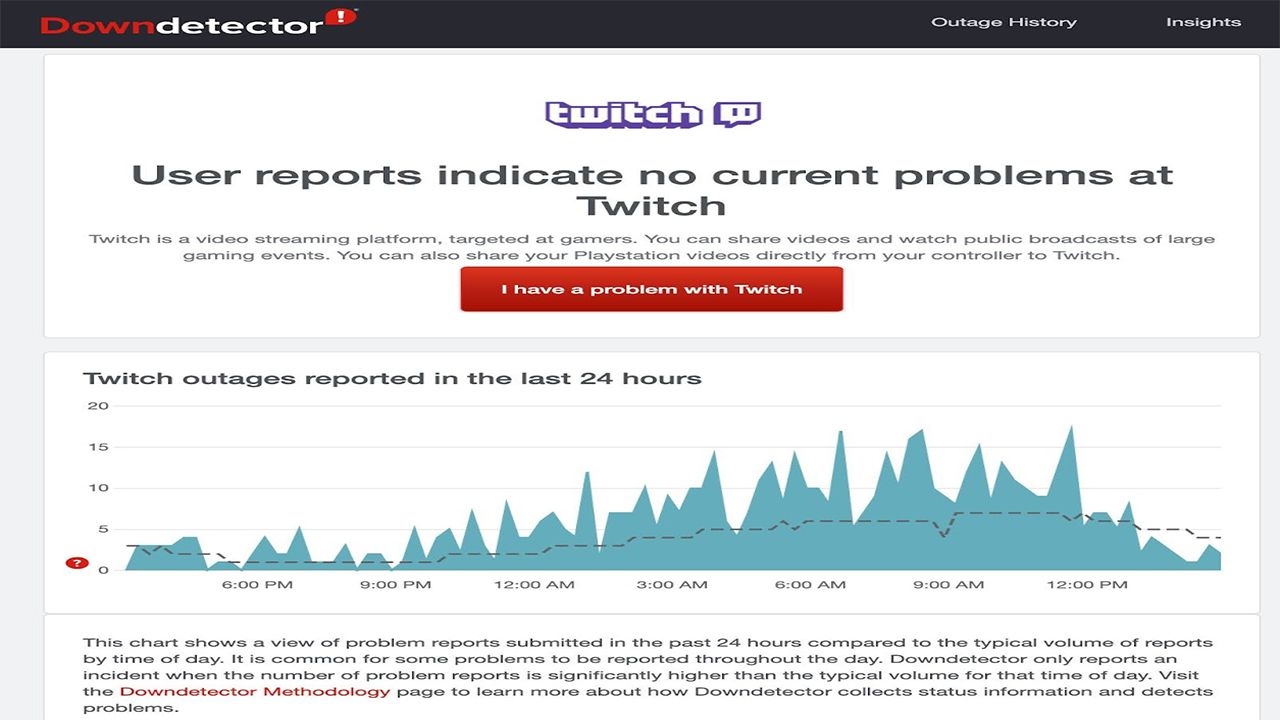
Загрузка изображения…
Исправление 1. Отключите расширения браузера, такие как блокировщики рекламы, Truffle.Tv и BBTV.
Расширения для браузера, такие как блокировщики рекламы, стали незаменимы для обычных пользователей Интернета. Это отличное программное обеспечение, предоставляющее дополнительные функции на веб-сайте, но иногда эти расширения могут вызывать проблемы.
Если вы используете блокировщик рекламы или расширения для Twitch, такие как Truffle.Tv или BBTV, попробуйте отключить его в настройках браузера. Поскольку расширения иногда изменяют Javascript в браузерах, это может вызывать ошибки на таких веб-сайтах, как Twitch, которые в значительной степени полагаются на него в своем функционировании.
Вы можете выполнить следующие шаги, чтобы отключить ненужные расширения в ваших браузерах.
I. Microsoft Edge
- Откройте Microsoft Edge и нажмите кнопку три точки значок в правом верхнем углу браузера. Должно появиться раскрывающееся меню.
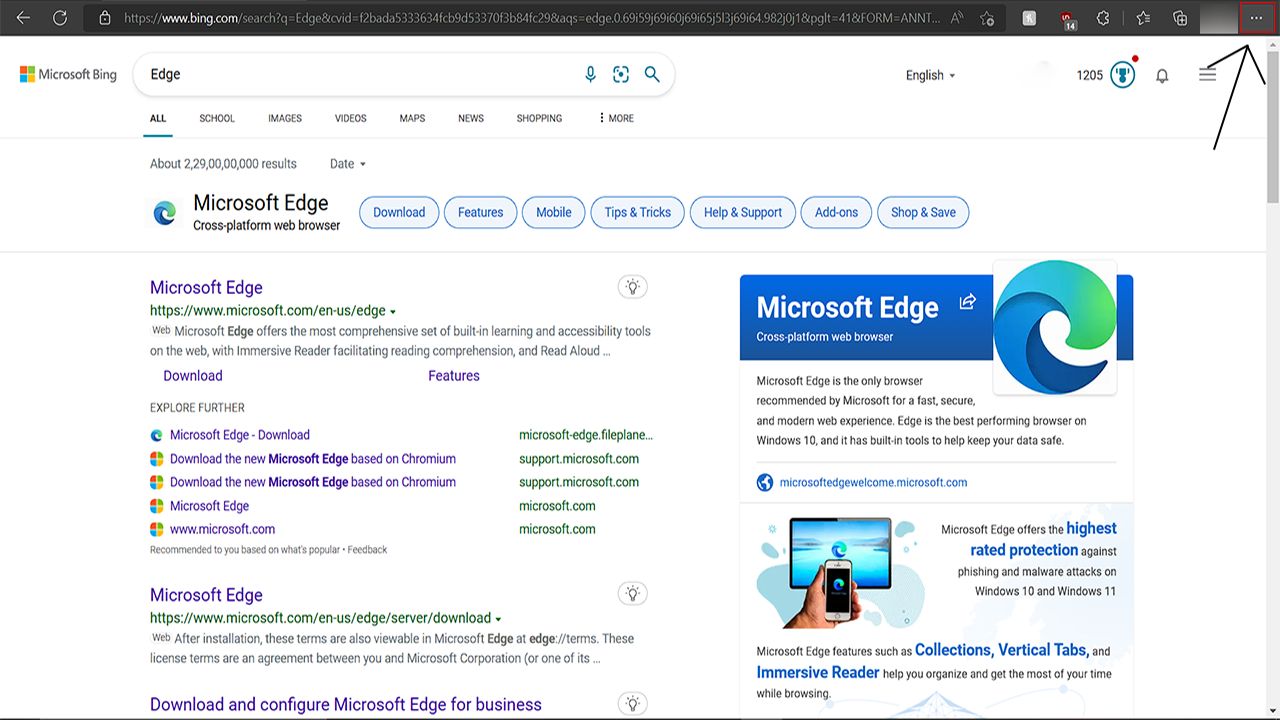
Загрузка изображения…
- Нажмите на расширения или вы можете войти край: // расширения / в адресной строке, чтобы открыть страницу расширений
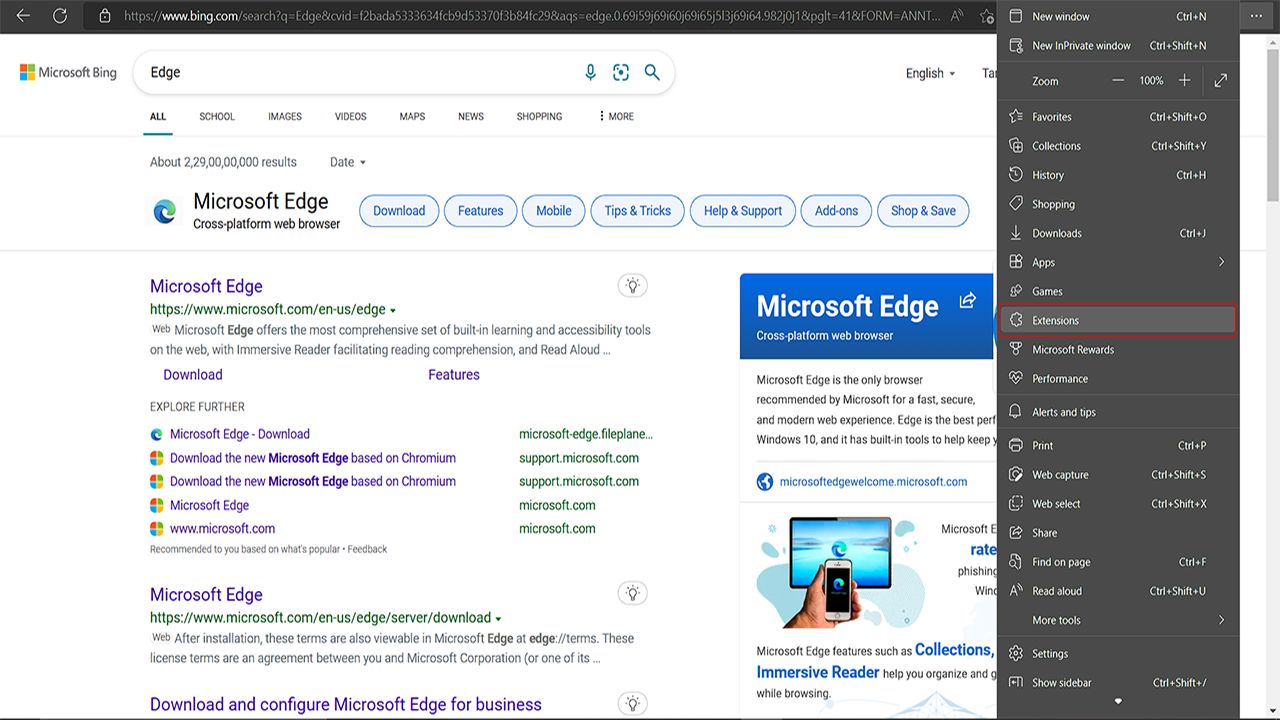
Загрузка изображения…
- Отключите все расширения AdBlock, установите или полностью удалите их.
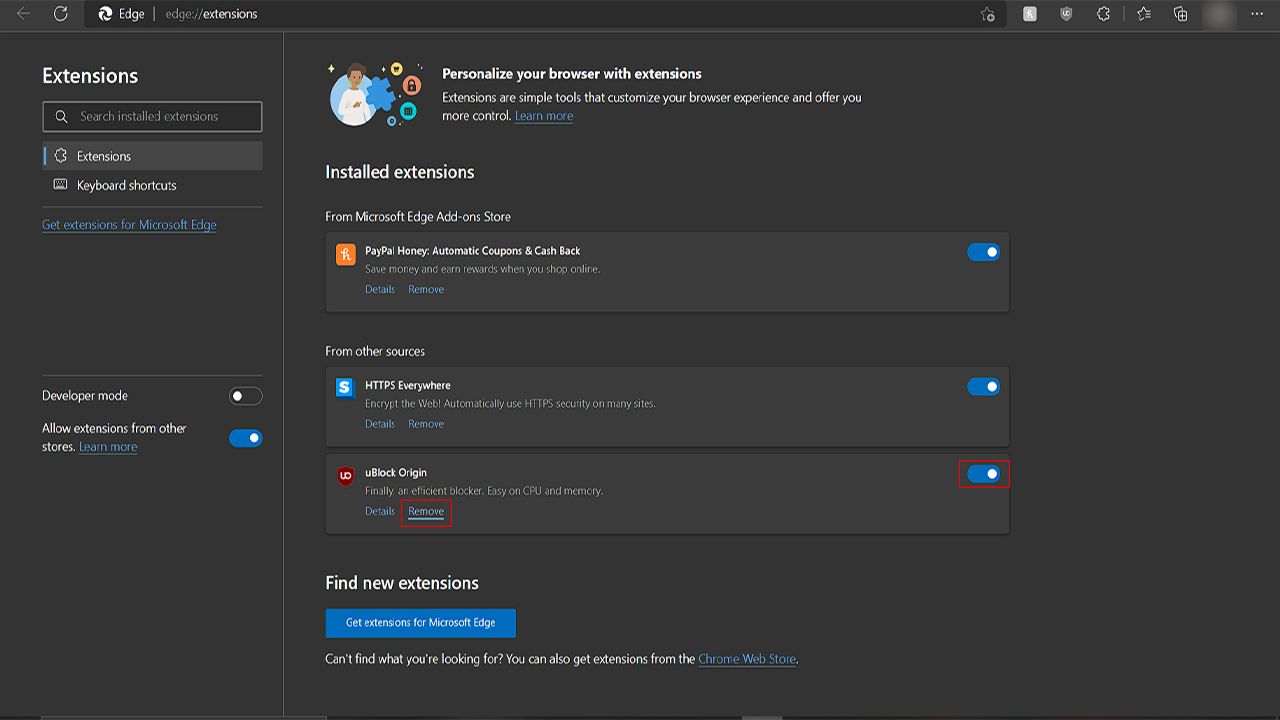
Загрузка изображения…
- Также отключите все расширения, связанные с Twitch, такие как Трюфель.ТВ и BBTV (если вы используете какой-либо)
II. Гугл Хром
- Откройте Google Chrome и нажмите кнопку три точки значок в правом верхнем углу браузера. Должно открыться раскрывающееся меню.
- Нажмите на Расширения (или «Дополнительные инструменты» > «Расширения») или введите chrome://extensions/
в адресной строке, чтобы открыть страницу расширений.
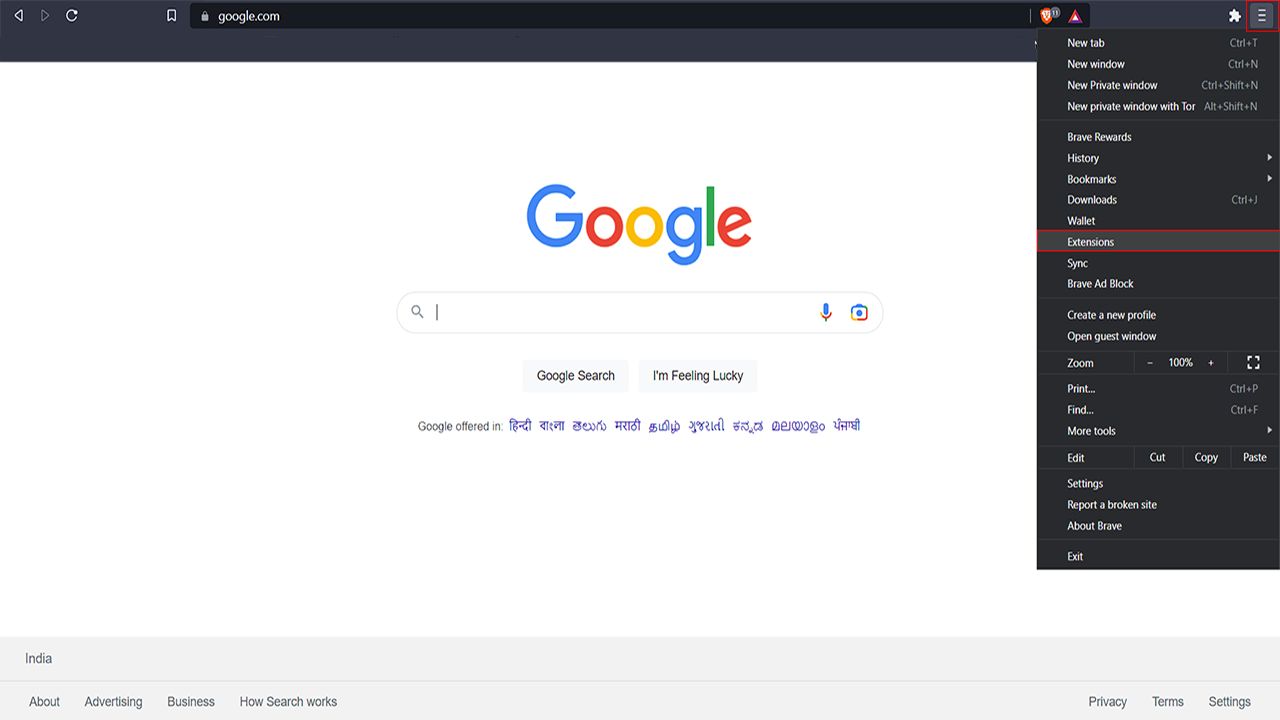
Загрузка изображения…
- Найдите расширение AdBlock и отключите его, щелкнув значок переключателя, или полностью удалите его, нажав кнопку «Удалить».
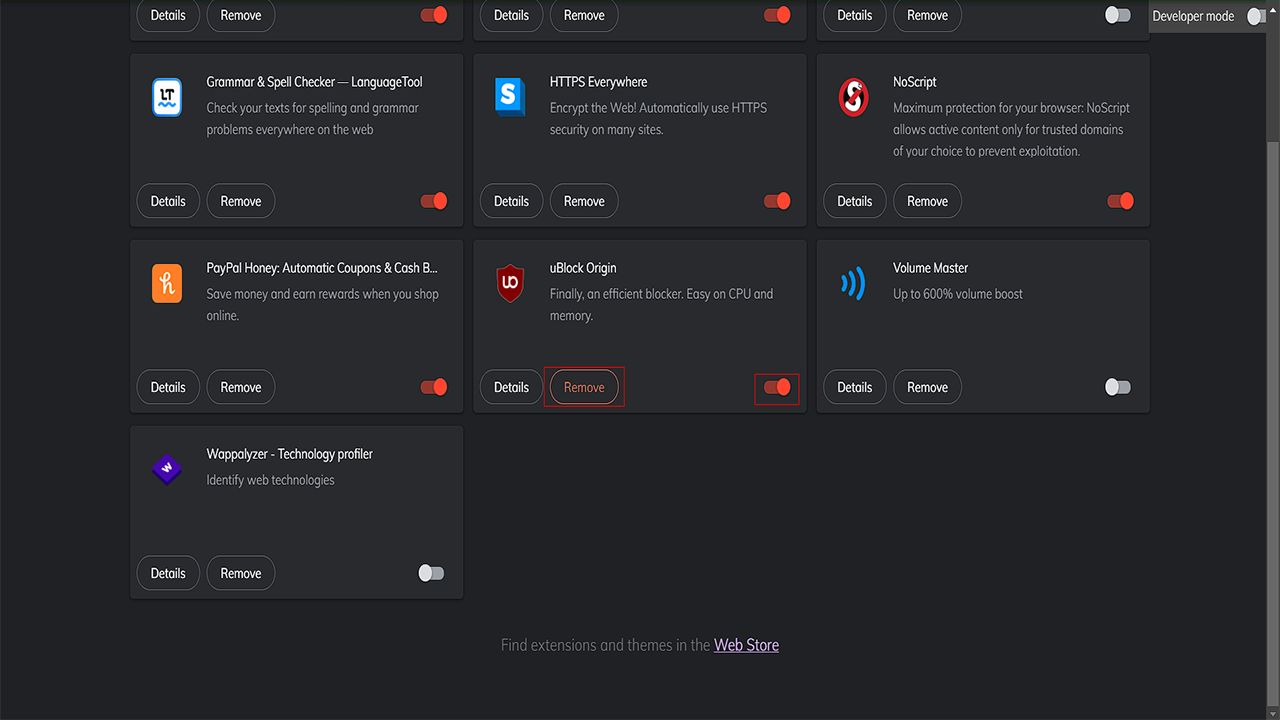
Загрузка изображения…
- Выполните предыдущий шаг для всех расширений, связанных с Twitch, таких как Трюфель.ТВ и BBTV (если вы используете какой-либо)
III. Мозилла Фаерфокс
- Откройте Firefox и щелкните значок с тремя полосками в правом верхнем углу браузера. Должно открыться раскрывающееся меню.
- Нажмите на Дополнения и темы или нажмите Ctrl + Shift + A горячая клавиша, чтобы открыть страницу расширений/дополнений. Вы также можете ввести about:addons
в адресной строке, чтобы добиться того же результата.
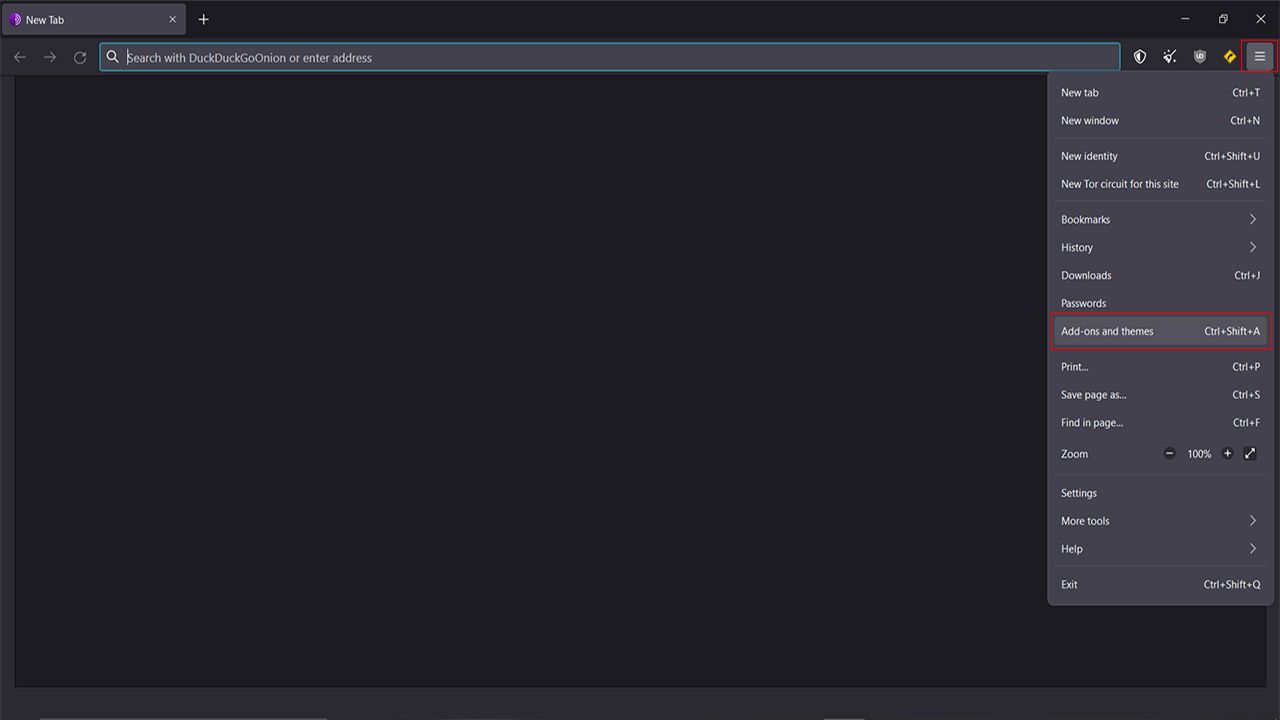
Загрузка изображения…
- Найдите и отключите любое расширение AdBlock на странице, отключив его или полностью удалив.
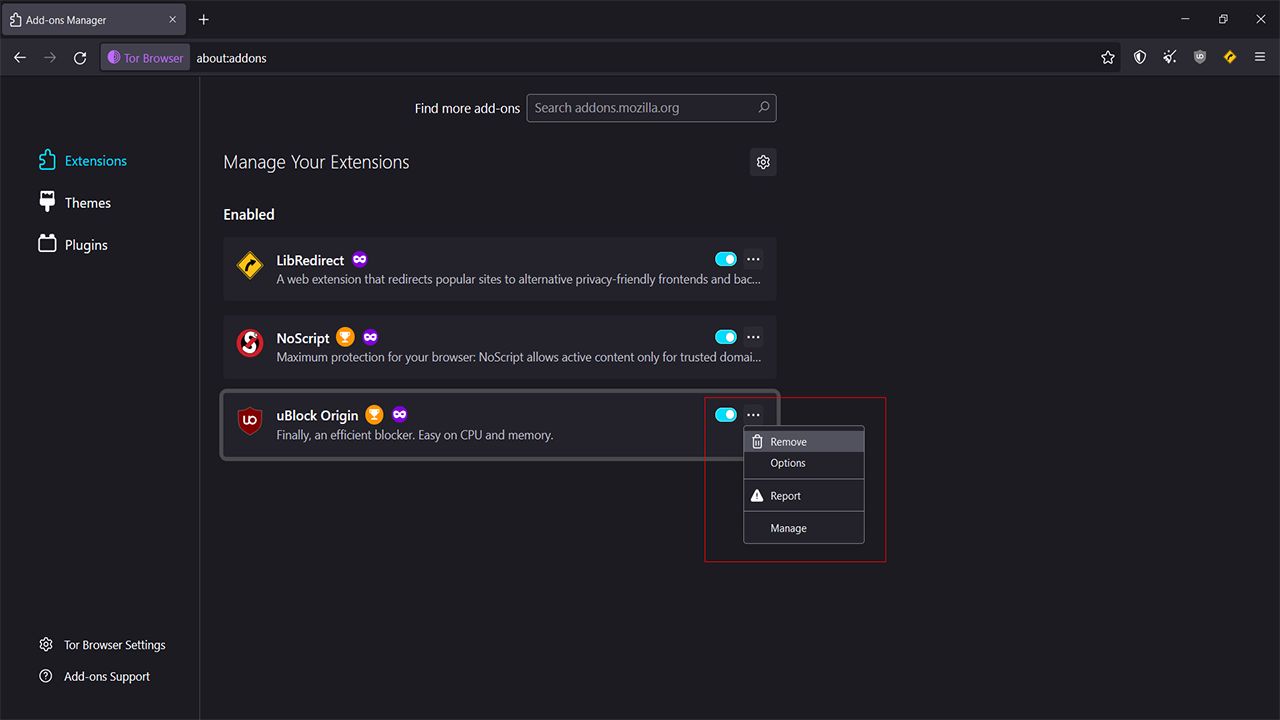
Загрузка изображения…
- Выполните предыдущий шаг для всех расширений, связанных с Twitch, таких как Трюфель.ТВ и BBTV (если вы используете какой-либо)
Safari
- Откройте Safari и щелкните меню Safari в левом верхнем углу экрана.
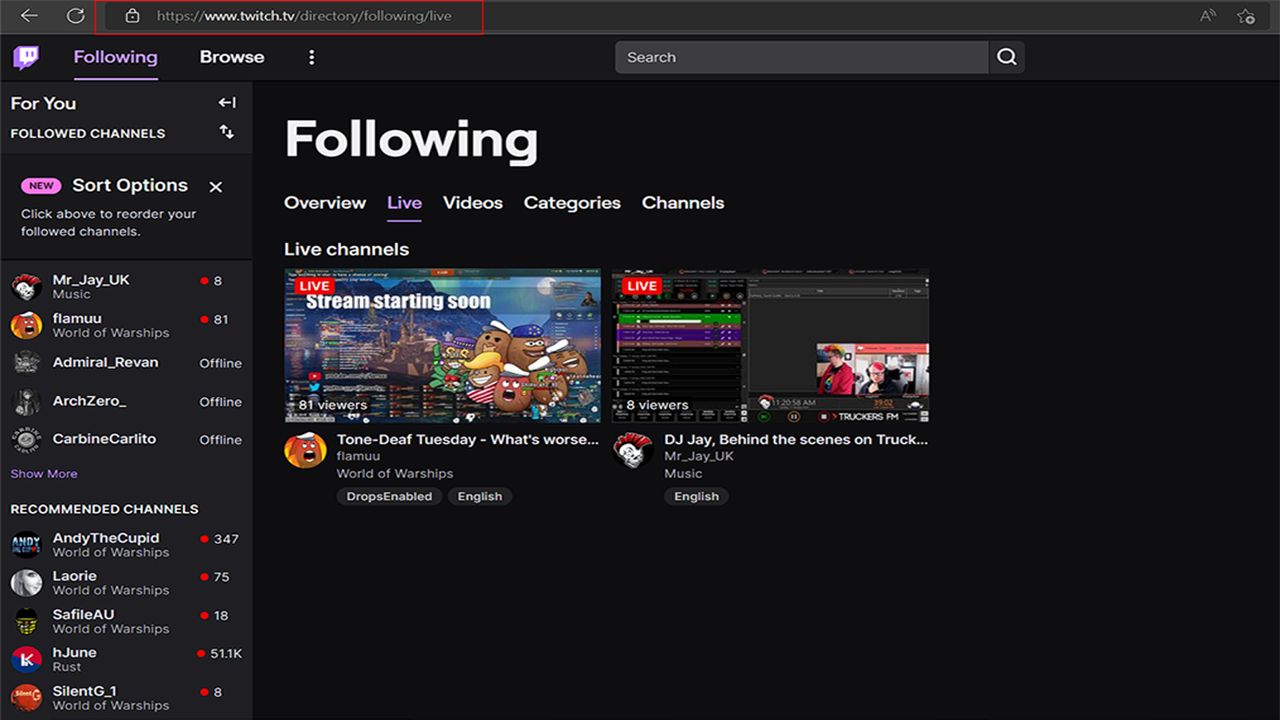
Загрузка изображения…
- Нажмите на Предпочтения … и откройте Расширения вкладка. Это должно отобразить все установленные расширения.
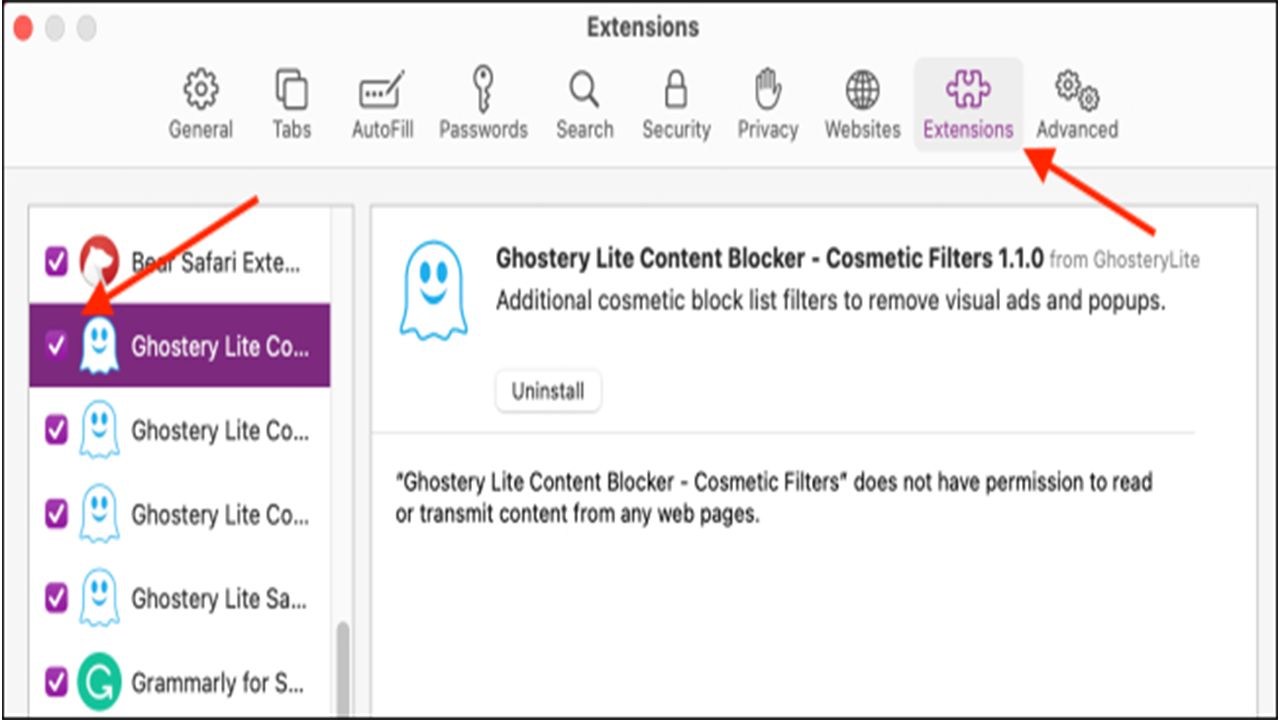
Загрузка изображения…
- Найдите и отключите расширение AdBlock, сняв флажок Включить расширение AdBlock или удаление его.
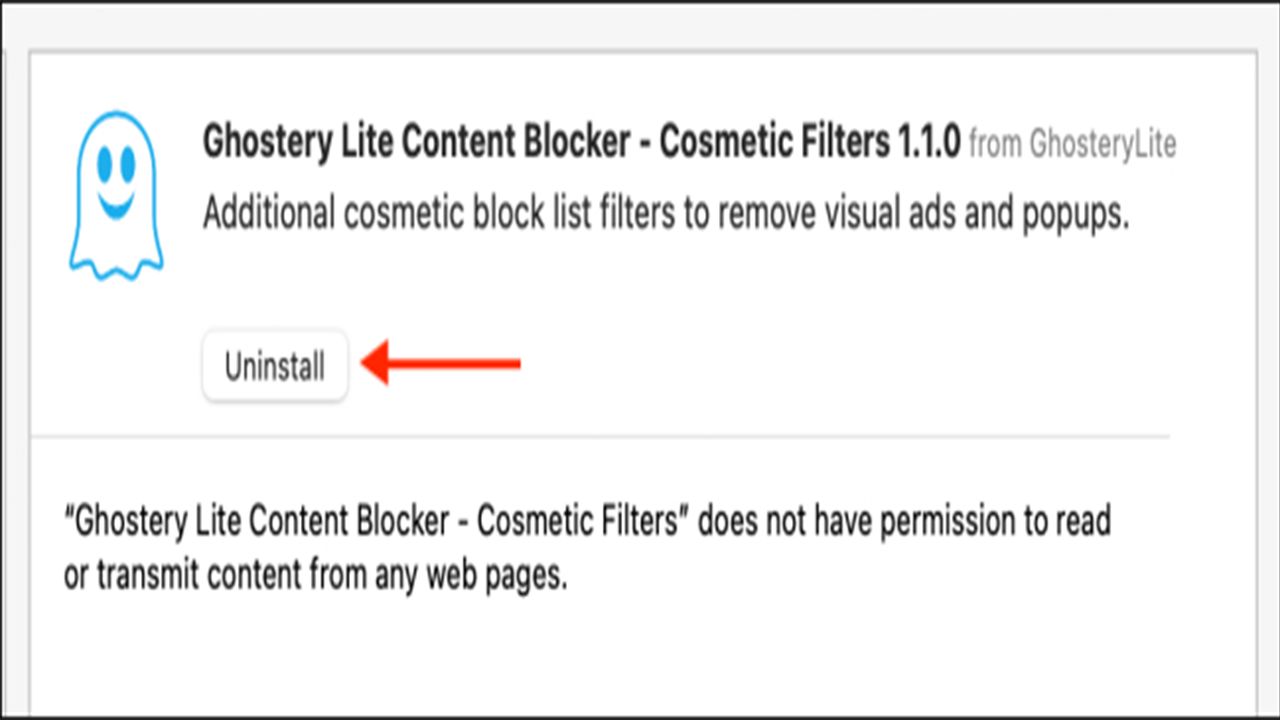
Загрузка изображения…
- Выполните предыдущий шаг для всех расширений, связанных с Twitch, таких как Трюфель.ТВ и BBTV (если вы используете какой-либо)
Twitch постоянно обновляет веб-сайт, чтобы предоставить пользователям максимальное удобство. Пользователи могут получить доступ к бета-сайту Twitch, чтобы увидеть эти обновления из первых рук. Бета-сайт представляет собой нестабильную версию и обычно полон ошибок и глюков.
Если вы используете бета-сайт Twitch, попробуйте вернуться к последней стабильной версии сайта и проверьте, решена ли проблема. Поскольку бета-версии обычно содержат много ошибок, это может быть причиной проблемы. Вероятно, лучше использовать последнюю стабильную версию сайта до следующего выпуска.
Чтобы вернуться к последней стабильной версии сайта, выполните следующие действия:
- Открытые Twitch.tv и щелкните меню пользователя в правом верхнем углу веб-страницы.
- Должно появиться раскрывающееся меню. Снимите флажок с опции «Бета-сайт» и подождите, пока сайт перезагрузится.
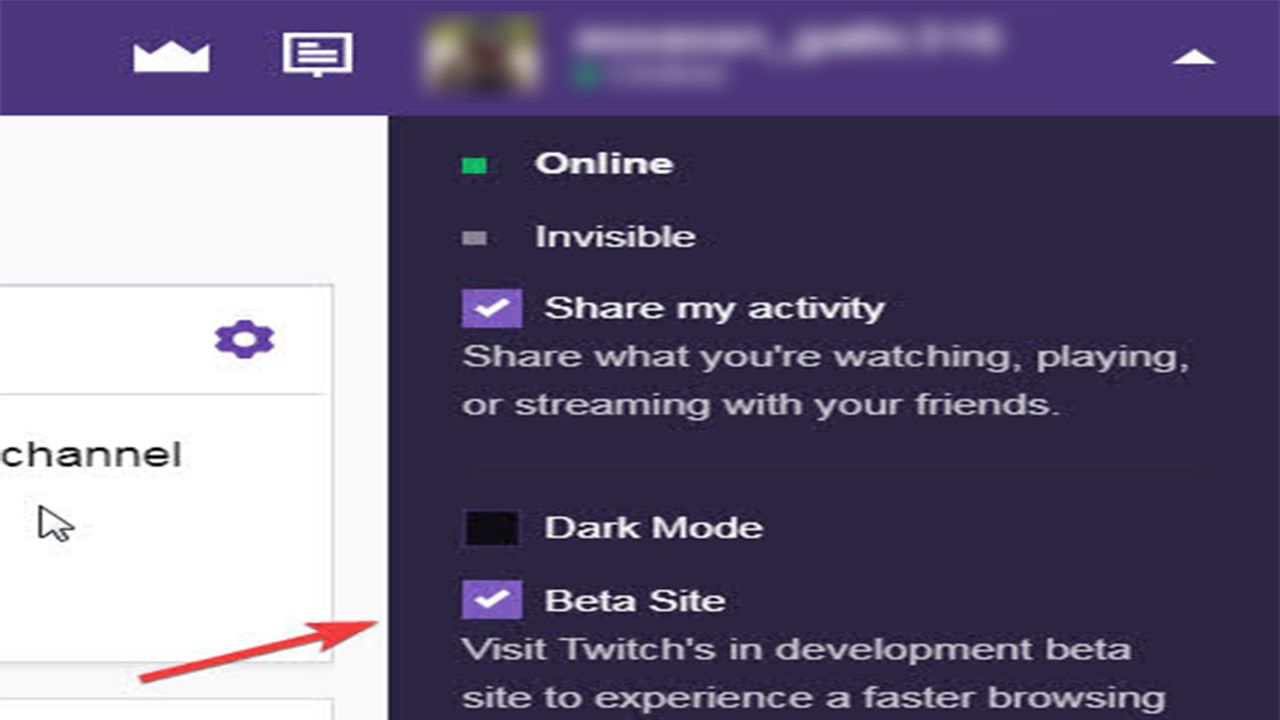
Загрузка изображения…
Исправление 3. Добавьте /live к вашим URL-адресам Twitch.
Это временное решение, пока Twitch не решит полностью устранить проблему. Поскольку это быстрое решение, вам придется выполнять его несколько раз для каждого URL-адреса Twitch, что может оказаться утомительным. В этом случае вы можете попробовать добавить в закладки важные ссылки или использовать это исправление в разделе «Следующие» и добавить его в закладки.
По мнению некоторых пользователей, добавление «/live» в конце URL-адресов Twitch может временно решить проблему. Добавьте «/live» в конце URL-адреса Twitch и нажмите Enter. Вам следует выполнить это исправление в разделе «Следующие» и добавить его в закладки, чтобы избежать повторного повторения исправления для каждого URL-адреса.
Выполните следующие действия, чтобы выполнить это временное исправление:
- Открытые Twitch.Tv и перейдите к «следующему» разделу/странице. Вы также можете нажмите здесь, чтобы открыть страницу.
- Нажмите на адресную строку и добавьте /жить в конце URL-адреса. Новая ссылка должна выглядеть примерно так. https://www.twitch.tv/directory/following/live
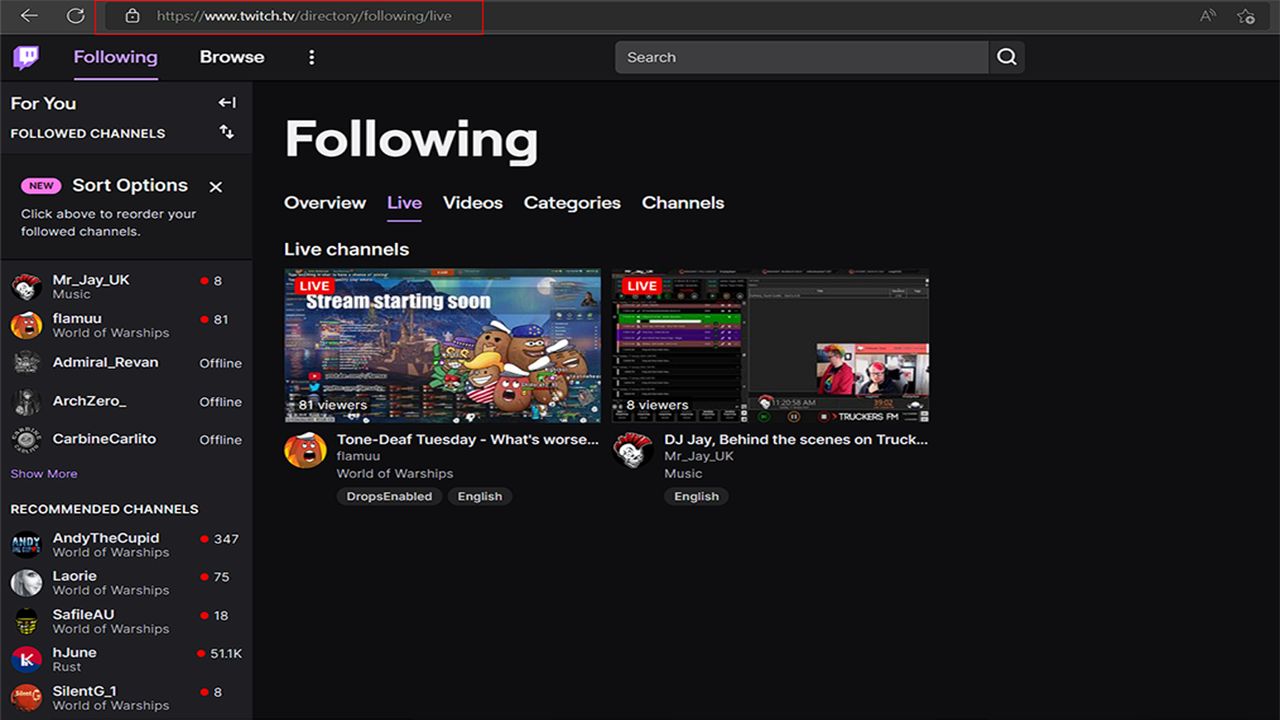
Загрузка изображения…
- Попробуйте открыть страницу «Подписки» прямо сейчас. Для удобства доступа добавьте страницу в закладки.
Исправление 4: доступ к Twitch на другой платформе/браузере
Если ни одно из предыдущих решений вам не помогло, не волнуйтесь. Есть еще одна вещь, которую вы можете попробовать.
Попробуйте получить доступ к Twitch на своем мобильном телефоне, в специальном приложении для Windows 10/11 или в любом браузере, кроме браузера по умолчанию. Если Twitch работает на любой другой платформе или браузере, причиной может быть проблема, связанная с браузером, и ее необходимо устранить.
В этом случае попробуйте переустановить браузер и посмотреть, решит ли это проблему. В противном случае продолжайте использовать любую другую платформу/браузер, пока Twitch не исправит ошибку для вашего браузера по умолчанию.
Если у вас все еще возникают проблемы, вы можете попробовать Очистка кэша браузера и доступ к Twitch в режим инкогнито. Вы также можете попробовать использовать VPN если вы столкнулись с регулированием скорости со стороны вашего интернет-провайдера. Если ничего не помогает, попробуйте обратиться в службу поддержки Twitch.
О Twitch
Twitch — американский сервис потокового видео в реальном времени, который фокусируется на прямых трансляциях видеоигр, включая трансляции киберспортивных соревнований, а также предлагает музыкальные трансляции, креативный контент и потоки «в реальной жизни». Twitch управляется Twitch Interactive, дочерней компанией Amazon.com, Inc. Он был представлен в июне 2011 года.
В настоящее время у Twitch более 15 миллионов зрителей, из них 2.5 миллиона одновременно смотрят. По состоянию на сентябрь 2022 года насчитывается 52,000 7.7 партнеров Twitch и XNUMX миллиона вещателей ежемесячно.
Иногда мы включаем ссылки на розничные интернет-магазины и / или интернет-кампании. Если вы нажмете на один из них и сделаете покупку, мы можем получить небольшую комиссию. Для дополнительной информации, иди сюда.
Делайте маленькие дела с большой любовью — Happy Sharing